引言:
无论是物理机还是虚拟机安装系统,都可以采用以下的方式进行安装。如果是直接在物理机上安装,则跳过以下 “创建虚拟机” 一节。
创建虚拟机
1.点击创建虚拟机:
- Name:指你新创建的虚拟机的名字
- 由于我们使用的是iso镜像安装,所以此处选择:Local install media(ISO image or CDROM)
2. 选择镜像文件位置
- 由于我们安装的是Linux系统,所以在 OS type 中选择 linux(version根据实际情况修改)
3. 设置虚拟内存RAM和CPU个数
其中关于 CPU 的个数,实际上为 CPU 的核数,设置的过程中,别超过实际物理机中的 (CPU个数*每个CPU核数)
4. 设置虚拟机硬盘大小
在物理机上直接安装系统,用光盘或者U盘成功引导之后,按键盘上面的 ESC 键,出现 boot;输入 linux text,进入文本安装模式。直接按下回车,进入图形安装模式;如果不按 ESC 键,则默认进入图形安装模式(如果10秒内没有按下任何键,则默认为使用图形界面来开始安装流程)。以下以图形模式来演示:








 本文详细介绍了如何在虚拟机中安装CentOS 6.5,从创建虚拟机到选择安装模式,再到系统分区、设置语言、时区、密码,以及最后的软件选择和用户配置,每个步骤都有清晰的解释,帮助用户顺利完成安装。
本文详细介绍了如何在虚拟机中安装CentOS 6.5,从创建虚拟机到选择安装模式,再到系统分区、设置语言、时区、密码,以及最后的软件选择和用户配置,每个步骤都有清晰的解释,帮助用户顺利完成安装。
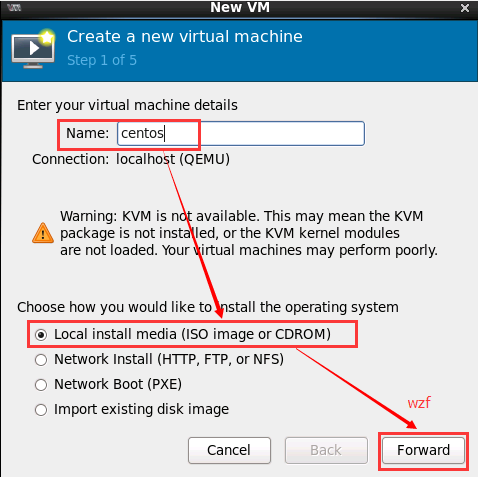
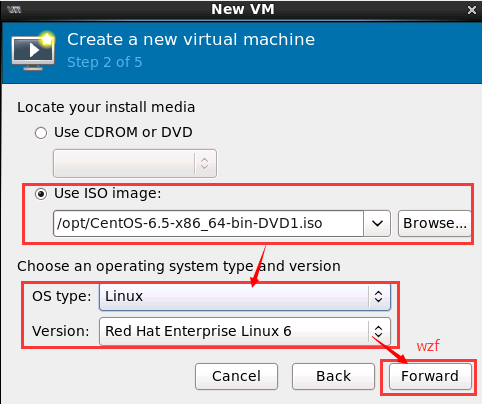
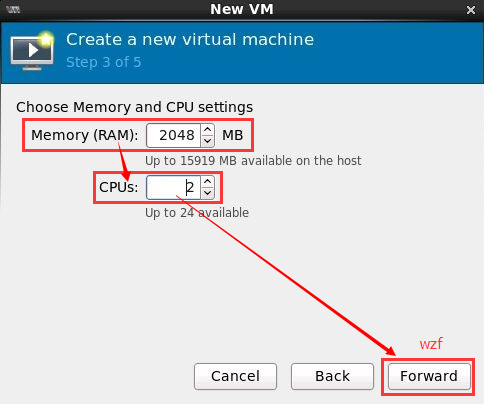
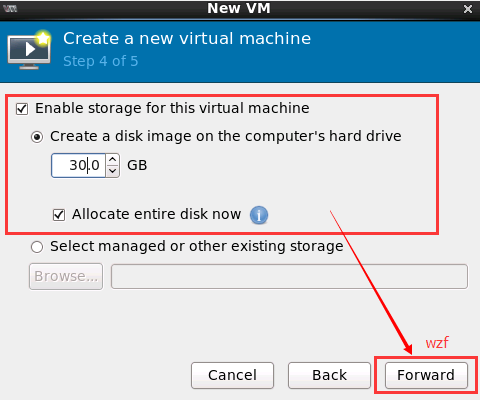
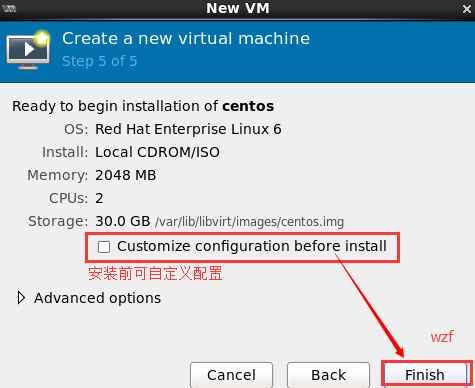
 最低0.47元/天 解锁文章
最低0.47元/天 解锁文章















 1886
1886

 被折叠的 条评论
为什么被折叠?
被折叠的 条评论
为什么被折叠?








